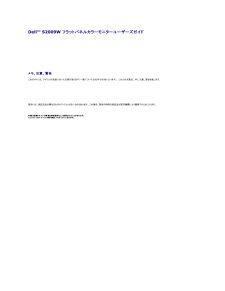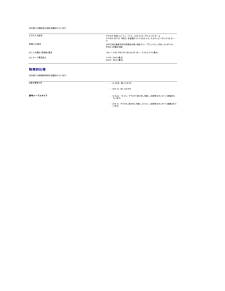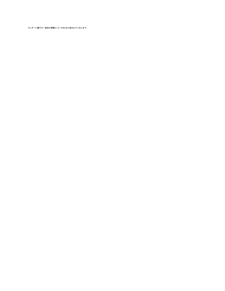Q&A
取扱説明書・マニュアル (文書検索対応分のみ)
"モニター"4 件の検索結果
"モニター"30 - 40 件目を表示
全般
質問者が納得グラフックボードHD3450を載せているようなので
S2009WをD-sub(VGA)接続
F17R41をDVI接続
で、特に何か購入することなくデュアルモニターにできるかと思います。
>補足
DVI、VGA共にグラフィックボードの端子を使えば(マザーボード側のは使わない)
いいはずですけどグラフィックボード側にありません?
http://f25.aaa.livedoor.jp/~ozsattic/computer/Dccg/promote3/D-Inspiron545s.html
ここでHD345
5331日前view119
全般
質問者が納得http://www.via.com.tw/en/support/drivers.jsp
ココからドライバーを下ろして入れて下さい
5921日前view130
全般
質問者が納得グラフィックボード上に、DVI-I・HDMI・DisplayPortの3ポートが搭載されているのでしたら、どれかは排他利用となるはずです。(同時利用可能なのは2ポート)
ご質問の内容から推測するとDVIとDisplayPortが排他利用なのかもしれません。
(あくまで推測ですが…マニュアルかなにかにその旨の記述はありませんか?)
HDMIとDVI-Dは基本的には互換性が高い(コネクタ形状と音声信号の有無)ので、
そちらのポート利用することによりデュアルディスプレイが構成できるかもしれません。
5988日前view61
全般
質問者が納得1について、(WSXGA+)の22インチだと1680×1050ドットくらいです。きれいかどうかは主観が入りますが、TFTだともっさり感はあると思います。モニターにこだわりがあるのなら別売りの方がいいと思います。
2.3について、記入されている用途では不要と思いますが、基本的にメモリとグラボは予算の許す限りは拡張したほうがいいです。CPUとハードディスクの負担が違います。ですが、4Gまで拡張しても3Gまでしか認識しなかったと思います。
4についてスピーカーはこだわり仕様と思います。
6108日前view118
目次へ戻る モニターについてDell™ S2009W フラットパネルモニター ユーザーガイド パッケージ内容 主な特徴 パーツおよび制御機能の説明 モニター仕様 プラグ・アンド・プレイ機能 LCD モニタの品質と画素ポリシー メンテナンス・ガイドラインパッケージ内容このモニタには、下図に示すアイテムが同梱されています。 すべてのアイテムが揃っていることを確認し、万一不足しているものがある場合は Dell までお問い合わせください。注 意 : アイテムによってはオプションになっているものがあり、その場合はモニタには同梱されません。 機能やメディアの中には、国によって使用できないものがあります。lスタンド付きモニタl電源ケーブルlVGA ケーブルlDVI ケーブル
Dell™ S2009W フラットパネルカラーモニターユーザーズガイド モニターについてモニターのセットアップモニターの調整 問題を解決する補足メ モ、注意、警告このガイドには、アイコンが先頭に付いた文章があります(一部については太字で示されています)。 これらの文章は、メモ、注意、警告を表します。メ モ: コンピュータシステムをより有効に利用するための大切な情報を示します。注 意:ハードウェア損傷やデータ損失の可能性を示し、この問題を回避する方法を説明します。警 告: 「警告」の内容は、物体への被害、人物への危害、または死亡の可能性があることを示しています。警告には、表記方法が異なるものやアイコンがないものもあります。この場合、警告の特別な表記法が認可機関により義務づけられています。本 書に記 載さ れ て い る事 項は 事 前 通 告な し に変 更さ れ る こ と が あ り ま す。© 2008-2009 す べ て の著 作権 は Dell™Inc に あ り ま す。Dell™ Inc.の書面による承諾書なしに本書を複製することは、いかなる方法といえども、固く禁止します。本文における商標の使...
lllドライバとドキュメンテーションメディアクイックセットアップ ガイド安全のために主な特徴S2009W フラットパネルディスプレイには、AM-TFT 液晶ディスプレイ技術を使用しています。 モニターの主な特徴は以下のとおりです。■ 20 インチ (508 mm) ディスプレイ■ 1600 x 900 の高解像度に加え、低解像度のフルスクリーン表示をサポート■ 座っていても、立っていても、横に動いても見ることができる広視野角ディスプレイ■ 傾斜調整機能■ 取り付けを自由に行える取り外し可能なペデスタルおよび VESA (Video Electronics Standards Association) 100mm マウントホール■ プラグ・アンド・プレイ機能 (お使いのシステムでサポートされている場合のみ)■ OSD 調整機能による簡単なセットアップと最適化■ INF ファイル、ICM ファイルと製品ドキュメントが含まれたソフトウェアとドキュメンテーション CD■ セキュリティロックスロットパーツおよび制御機能の説明前面図前 面図フロントパネルの制 御 機 能ラベル説明1OSD メニュー/終了2輝度/コントラス...
目次ページに戻る モニターの調整Dell™ S2009W フラットパネルカラーモニターユーザーズガイド 正面パネルボタンを使う OSD メニューを使う 最高解像度を設定する サウンドバー (オプション)を使う 傾き、回転、高さを利用する 傾斜機能の使い方正面パネルボタンを使うモニタの横にあるコントロールボタンを使ってイメージを表示する特徴を調整することができます。 これらのボタンを使ってコントロールを調整すると、それに伴い OSD に特徴の数字が表示されます。フロントパネル ボタン1OSD メ ニ ュ ー/終 了説明[メニュー] ボタンはオンスクリーン ディスプレイ (OSD) を開いたり、閉じたり、メニューとサブメニューを閉じるのに使用します。 OSD メニューの使い方を参照してください。2このボタンは [輝度] と [コントラスト] コントロールメニューを開きます。輝 度/コ ン ト ラ ス ト ホ ッ ト キー2と 3/下と上OSD メニュー内のスライダーバー (範囲の増減) コントロールをナビゲートし、調整します。自動設定と調整を有効にします。 モニタが現在の入力に対して自己調整を行うと、...
底 面図 ラベル説明1AC 電源コードコネクタ2DVI コネクタ3VGA コネクタモニター仕様パワーマネージメントモードお使いのコンピュータに VESA の DPMS™ 準拠ディスプレイカードやソフトウェアがインストールされている場合、モニターを長時間使用しないと、自動的に消費電力を抑えます。これは省電力モードと呼ばれています*。 キーボードやマウス、その他の入力デバイスからの入力信号を検知すると、モニターは自動的に通常の動作に戻ります。以下の表は、消費電力および自動省電力機能の信号の一覧です。水 平 同 期 信号VESA モ ー ド通常動作アクティブアクティブオフモード非アクティブ電源オフ垂 直 同 期 信号アクティブ非アクティブ--メ モ: モニターからメインケーブルを外した場合のみ、オフモード時に消費電力がゼロになります。 ピンの割り当てVGA コネクタピ ン番号接続す る信号ケ ー ブ ル の 15ピンコネクタ1ビデオ信号 - 赤2ビデオ信号 - 緑3ビデオ信号 - 青ビデオアクティブ電 源イ ン ジ ケ ー タ消費電力白黄色非表示-30 W (最大)2W 未満オフ1W 未満
目次へ戻る 付録:Dell™ S2009W フラットパネルモニター ユーザーガイド注意:安全のしおりFCC規定 (米国のみ) およびその他の規定Dell に問い合わせ注意:安全のしおり警 告 :このガイドで指定されている コントロール、調整機能、または手順 以外のものを使用する場合、感電、電気・機械上の危険性にさらされる恐れがあります安全のための注意については、「安全のために」をお読みください。FCC規定 (米国のみ) およびその他の規定FCC規定およびその他の規定については、www.dell.com\regulatory_compliance の適合規定サイトをご覧ください。Dell に問い合わせ米国 内の お客様 専用サポートダイヤルは、800-WWW-DELL (800-999-3355) で す。メ モ: インターネット接続環境をお持ちでない場合は、請求書、送り状、またはDellの製品カタログに記されている連絡先までお問い合わせください。Dell で は様 々なオンラインサービスやサポートコールサービスなどのサービスオプションをご提 供し て お り ま す。 た だ し、国や製 品に よ っ て は...
Language(言 語)Menu Transparency(メ ニ ュ ー透 明 化)Menu Timer(メ ニ ュ ー タ イ マ ー)[Languag (言語)]オプションを使って OSD ディスプレイを 5ヶ国語(English、Espanol、Francais、Deutsch、日本語)の中からいずれかを選この機能は OSD の背景を不透明から透明までの間で調整します。OSD ホールド時間:最後にボタンを押してから、OSD が無効になるまでの時間を設定します。とボタンを使って 1 秒間隔で 5 秒から 60 秒の間に設定してください。 Menu Lock(メ ニ ュ ー ロ ッ ク) 調整機能へのアクセスを制御します。これを選択するとユーザーが調整することはできなくなります。 メニューボタンを除き、全てのボタンがロックされます。メ モ:OSDがロックされているときには、メニューボタンを 15 秒押し続けるとロックが解除され、再び他の設定にアクセスできるようになります。 OSD DDC/CILCD Conditioning (LCD コ ンデ ィ シ ョ ニ ン グ)Factory Reset(工 ...
目次へ戻る 問題を解決するDell™ S2009W フラットパネルモニター ユーザーガイド 自己テスト 内蔵診断テスト 一般的な問題 製品固有の問題 Soundbar (オプション)のトラブルシューティング 警 告: この章の作業を始める前に、安全にお使いいただくために に従ってください。 自己テストお使いのモニタには自己診断機能が搭載されており、モニタが適切に機能しているかどうかを確認できます。 モニターとコンピュータが正しく接続されているが、モニタ画面に何も表示されない場合、以下の手順でモニタの自己診断を行ってください。1.2.3.コンピュータとモニターの電源をオフにします。ビデオケーブルをコンピュータの背面から外します。 自己診断機能を正常に実行するため、アナログ(青いコネクタ)ケーブルをコンピュータの背面から外します。モニターの電源をオンにします。モニターがビデオ信号を感知することができず、正しく作動している場合は、浮動の ダイアログボックスが 画面(黒の背景)に現れなければなりません。 テストモードの間は、電源の LED が白のままです。また、選択した入力によって、以下に示されたダイ...
次の表には電気的仕様が記載されています。ビデオ入力信号アナログ RGB、0.7 V +/-5 %、入力インピーダンス 75 オーム デジタル DVI-D TMDS、各差動ラインに 600 mV、入力インピーダンス 50 オーム同期入力信号水平方向と垂直方向の同期を分割、極性フリー TTL レベル、SOG (コンポジットSYNC の場合は緑)AC 入力電圧/周波数/電流100 ~ 240 VAC/50 または 60 Hz + 3 Hz/2.0 A(最大)iso サージ電流流入110V: 30A (最大)220V: 60A (最大)物理的仕様次の表には物理的特性が記載されています。コネクタタイプll高さ幅奥行き寸 法 (スタンド未装 着)高さD-Sub: 15 ピン、アナログ(取り外し可能)、出荷時はモニターに接続されています。l寸 法 (スタンド込み)DVI-D: 白いコネクタl信号ケ ー ブ ル タ イ プD-SUB: 青いコネクタDVI-D: デジタル(取り外し可能)、24 ピン、出荷時はモニターに接続されています。 361.8 mm (14.25 インチ)486.2 mm (19.14 インチ)219.6...
モニターに関する一般的な問題についてまとめた表を以下に示します。一 般 的な症状画像なし/ 電源LED オフ発生す る問 題画像が表示されない解決方法lll画像なし/ 電源LED オン画像が表示されない、モニターの画面が明るくならない。llllフォーカスのずれ不鮮明な画像、ブレ、ゴーストlllll画像の揺れ画像が歪むまたは揺れるlllllドット欠け液晶画面に黒い点が出るlllドットの常時点灯液晶画面に明るい点が出るlll明るさの問題画像が暗すぎる、または明るすぎるlll画の歪み画面が正しく中央に表示されない。lllビデオケーブルがモニターに完全に接続されていることを確認してください。電源コードがコンセントに完全に挿入されていることを確認してください。電源ボタンが完全に押されていることを確認してください。OSDで、明るさとコントラストを調整してください。モニターの自己診断機能チェックを実行してください。ビデオケーブルコネクタのピンが曲がったり、折れたりしていないか確認してください。内蔵診断テストを実行します。OSD で自動調整を実行してください。OSDで位相とピクセルクロックを調整してください。ビデオ延長ケーブ...
- 1